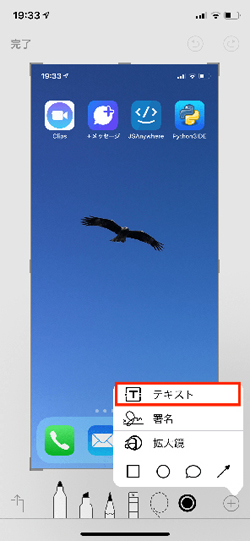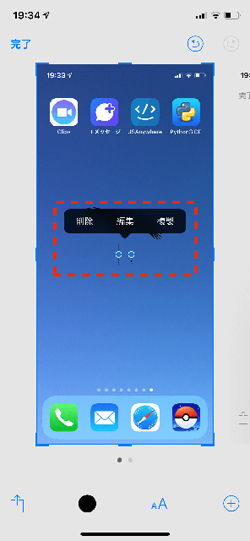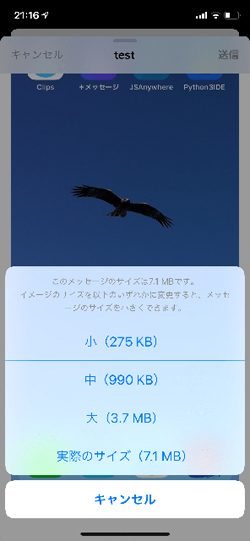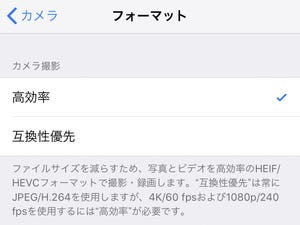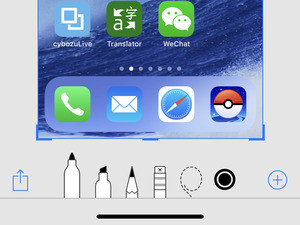iPhoneでスクリーンショットを撮ること、結構ありますよね。LINEのやり取りでおもしろかったところを"スクショ"にして友人に見せたり、ゲームでステージクリアした瞬間を記念に押さえたり、写真より枚数が多いほどだという人も少なくないはずです。iOS 10からは不評だったシャッター音がなくなり、ますます利用機会が増えています。
一方、スクリーンショットのファイルサイズは肥大化傾向にあります。iOSでスクリーンショットの画像フォーマットに採用されている「PNG」は、データ圧縮しても画質が劣化しないロスレス(可逆圧縮)の画像フォーマットのため、単色で塗りつぶした部分が多いイラストのような画像はファイルサイズを小さくできるものの、色数を多く含むイメージの圧縮には不向きです。iPhoneはディスプレイの多画素化が進んだうえ、色数を多く使うアプリが増えたこともあり、ファイルサイズが嵩む傾向にあります。
スクリーンショットのファイルサイズを減らすには、画像編集アプリで縮小する(縦横のピクセル数を減らす)か、色数を減らすことがオーソドックスな方法です。しかし、iOSの機能だけで済ませることも不可能ではありません。
ひとつは、テキストボックスを書き加えることです。スクリーンショットに編集をくわえると、JPEGフォーマットで保存されるからです。文字ではなくスペースを入力すれば、目に見える変化はありません。JPEGは非可逆圧縮ですが、圧縮率の高さでファイルサイズは数分の1になります。縦横のピクセル数の変更(画像の縮小)は行われないため、目立った劣化も発生しません。JPEGに変換されることさえ気にならなければ、手軽なスクリーンショットのダウンサイジング法といえるでしょう。